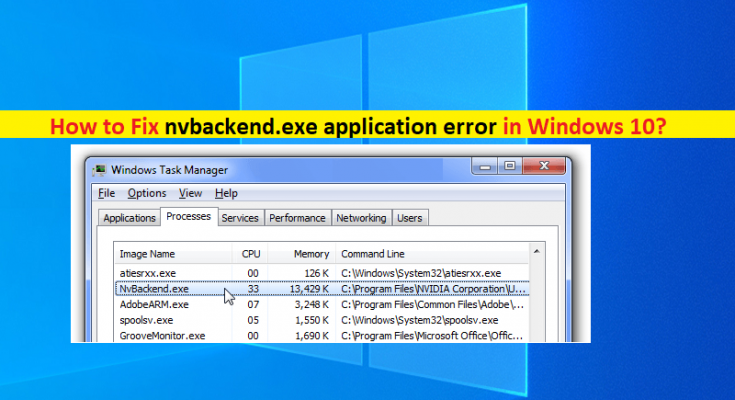O que é ‘erro de aplicativo nvbackend.exe’ no Windows 10?
Se estiver enfrentando um problema de ‘erro de aplicativo nvbackend.exe’ ou ‘nvbackend.exe alto uso de CPU’ em seu computador Windows 10, você está no lugar certo para a solução. Aqui, você será guiado com etapas / métodos fáceis para resolver o problema. Vamos começar a discussão.
‘Nvbackend.exe’: nvbackend.exe é um arquivo / programa executável legítimo conhecido como NVIDIA Backend e também faz parte do aplicativo NVIDIA GeForce Experience. O GeForce Experience é um aplicativo para a placa de vídeo GeForce GTX, projetado para manter o driver atualizado e otimiza automaticamente as configurações do jogo. Este aplicativo fornece configurações ideais para mais de 350 jogos e a sobreposição no jogo dá acesso a gravação de vídeo acelerada por GPU, capturas de tela, transmissão e recursos de jogabilidade cooperativa.
Conforme mencionado, nvbackend.exe é um programa / processo essencial relacionado ao aplicativo NVIDIA GeForce Experience. No entanto, vários usuários relataram que enfrentaram o problema de ‘erro de aplicativo nvbackend.exe’ ou ‘nvbackend.exe alto uso da CPU’ em seus computadores Windows 10. Esse problema indica que o programa / processo nvbackend.exe está causando alto uso da CPU no computador e, portanto, o desempenho geral do sistema está lento.
Quando você abre o Gerenciador de Tarefas em seu computador Windows 10 para verificar qual programa / processo está realmente causando ALTO uso da CPU, você pode perceber que o programa / processo nvbackend.exe relacionado ao aplicativo ‘NVIDIA GeForce Experience’ está consumindo seus recursos do sistema e causando alta Utilização do CPU. Pode haver vários motivos por trás do problema, incluindo os drivers da placa de vídeo corrompidos / desatualizados ou outros drivers do sistema, sistema operacional Windows desatualizado, problema com o aplicativo NVIDIA GeForce Experience e outros.
Alguns usuários relataram que desinstalar o aplicativo GeForce Experience e reinstalá-lo no computador pode resolver o problema. Então, você pode tentar isso. Enquanto alguns usuários disseram que atualizar ou reinstalar os drivers do sistema pode corrigir o problema. É possível resolver o problema com nossas instruções. Vamos começar a discussão.
Como corrigir o erro de aplicativo nvbackend.exe no Windows 10?
Método 1: Corrija o ‘erro de aplicativo nvbackend.exe’ com ‘Ferramenta de reparo do PC’
“Ferramenta de reparo do PC” é uma maneira fácil e rápida de encontrar e corrigir erros BSOD, erros DLL, erros EXE, problemas com programas / aplicativos, malware ou vírus, arquivos de sistema ou problemas de registro e outros problemas do sistema com apenas alguns cliques. Você pode obter esta ferramenta através do botão / link abaixo.
Método 2: desative antivírus / firewall de terceiros
É possível que seu antivírus / firewall de terceiros esteja bloqueando algumas funções do aplicativo NVIDIA GeForce Experience ou do aplicativo nvbackend.exe por alguns motivos que explicam por que você está enfrentando o erro. Você pode corrigir o problema desativando o software antivírus / programa de firewall de terceiros temporariamente no computador. Após desativar o antivírus / firewall, verifique se o problema foi resolvido. Caso contrário, você pode desinstalar seu antivírus completamente no computador para corrigir o problema.
Método 3: corrigir a experiência NVIDIA GeForce
Etapa 1: Encontre e clique com o botão direito no ícone do aplicativo NVIDIA GeForce Experience na barra de tarefas ou na bandeja do sistema e selecione ‘Corrigir problema com NVIDIA GeForce Experience’
Etapa 2: Siga as instruções na tela para concluir o processo e, uma vez feito, reinicie o computador e verifique se o problema foi resolvido.
Método 4: Reinicie o back-end GeForce Experience
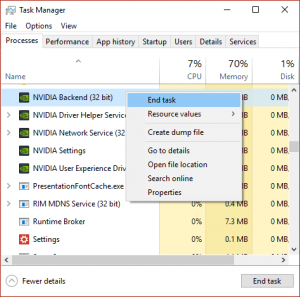
Etapa 1: Pressione as teclas ‘CTRL + SHIFT + ESC’ no teclado para abrir o ‘Gerenciador de Tarefas’
Etapa 2: Encontre e clique com o botão direito em ‘NVIDIA GeForce Experience Backend’ na guia ‘Processos’ e selecione ‘Finalizar tarefa’ para fechar a tarefa / processo.
Etapa 3: Uma vez feito isso, reinicie o GeForce Experience e verifique se o problema foi resolvido.
Método 5: Baixe e reinstale a atualização do driver da placa gráfica NVIDA
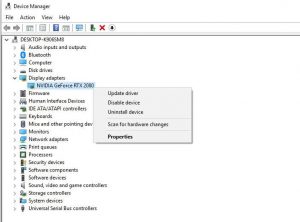
Uma maneira possível de corrigir o problema é atualizar o driver da placa gráfica NVIDIA para a versão mais recente e compatível do driver.
Etapa 1: Abra o ‘Gerenciador de Dispositivos’ no Windows 10 por meio da Caixa de Pesquisa do Windows e expanda a categoria ‘Adaptadores de Vídeo’
Etapa 2: Clique com o botão direito no driver da placa gráfica NVIDIA, selecione ‘Desinstalar driver’ e siga as instruções na tela para concluir a desinstalação. Repita a mesma etapa para todos os outros drivers da placa gráfica NVIDIA, se houver
Etapa 3: Agora, abra seu navegador e visite a página oficial de ‘Driver e suporte NVIDIA’ e baixe o driver da placa gráfica NVIDIA em seu computador de acordo com o modelo da placa gráfica e a versão do sistema operacional
Etapa 4: Após fazer o download, clique duas vezes no arquivo de configuração do driver e siga as instruções na tela para concluir a instalação. Depois de instalado, reinicie o computador e verifique se o problema foi resolvido.
Baixe ou reinstale a atualização do driver da placa gráfica NVIDIA no Windows 10 [automaticamente]
Você também pode tentar atualizar todos os drivers do Windows, incluindo o driver da placa gráfica NVIDIA, usando a ferramenta de atualização automática de driver. Você pode obter esta ferramenta através do botão / link abaixo.
Método 6: Remover NVIDIA GeForce Experience
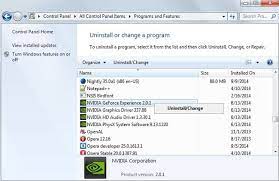
Se o problema ainda persiste, então você pode tentar consertá-lo desinstalando o aplicativo NVIDIA GeForce Experience e reinstalando-o.
Etapa 1: Abra o ‘Painel de Controle’ no PC com Windows por meio da Caixa de Pesquisa do Windows e vá para ‘Desinstalar um Programa> Programas e Recursos’
Etapa 2: Encontre e selecione o aplicativo ‘NVIDIA GeForce Experience’, clique em ‘Desinstalar’ e siga as instruções na tela para concluir o processo de desinstalação. E depois disso, reinicie o seu computador
Etapa 3: após reiniciar, verifique se o problema foi resolvido. Você também pode tentar baixar e reinstalar o aplicativo NVIDIA GeForce Experience em seu computador e verificar se funciona.
Conclusão
Tenho certeza que este artigo ajudou você a corrigir o erro de aplicativo nvbackend.exe no Windows 10 com várias etapas / métodos fáceis. Você pode ler e seguir nossas instruções para fazer isso. Isso é tudo. Para qualquer sugestão ou dúvida, escreva na caixa de comentários abaixo.